iPhone o iPad che funzionano lentamente dopo l'installazione di iOS 5? Ecco come correggere la velocità
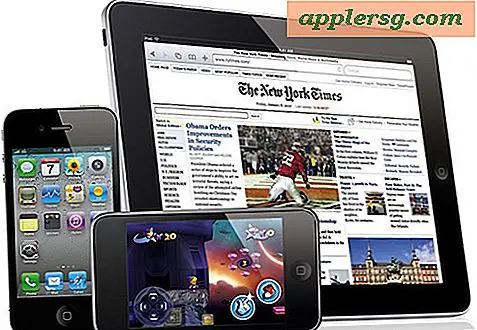
Se il tuo iPad o iPhone sta funzionando lentamente dopo l'aggiornamento a iOS 5 non sei da solo, per molti l'aggiornamento ha reso il dispositivo lento, con tocchi che richiedono più tempo per la registrazione, bancarelle tra gli scatti e solo una diminuzione generale delle prestazioni. Questo sembra avere effetto anche su tutti i dispositivi iOS, a indicare che non si tratta necessariamente di un problema hardware ma di un software.
Ci sono due soluzioni che sono entrambe relativamente semplici, per i migliori risultati è necessario fare entrambe le cose:
- Aggiornamento a iOS 5.0.1: se non lo hai già fatto, fallo manualmente o tramite OTA
- Esegui il backup e ripristina l'iPad o l'iPhone dopo l'aggiornamento a iOS 5.0.1 - esegui questa operazione se stai già eseguendo 5.0.1 e sembra lento, funziona, ti guidiamo attraverso il processo di seguito
L'aggiornamento di iOS 5.0.1 sembra fare la differenza in termini di prestazioni perché qualsiasi cosa fosse costantemente in esecuzione nella batteria di scarico in background (servizi di localizzazione?) Causava presumibilmente anche il rallentamento dei dispositivi. Ciò è stato parzialmente risolto con alcuni suggerimenti sulla batteria che comportavano la disattivazione di molte funzionalità, ma l'aggiornamento 5.0.1 è utile per la maggior parte degli utenti ed è quindi altamente consigliato in sé e per sé. Anche dopo aver installato l'aggiornamento, alcuni utenti segnalano un comportamento lento e in tal caso si desidera eseguire il backup e il ripristino.
Ripristino del dispositivo iOS per risolvere i problemi di velocità
Il tempo necessario dipende dalla quantità di contenuti multimediali presenti su iPhone o iPad e dalla dimensione dei backup:
- Collega l'iPad, l'iPhone, l'iPod al computer e apri iTunes
- Fai clic con il tasto destro del mouse sul dispositivo e scegli "Backup" e lascia che il processo finisca, potrebbe volerci un po '
- Al termine del backup, fai clic su "Ripristina" (puoi anche selezionare di eseguire il backup da qui) e lasciare che il dispositivo sia pulito
- Una volta che il dispositivo iOS è stato completamente ripristinato e nel suo stato originale, torna su iTunes e fai nuovamente clic con il pulsante destro del mouse sul nome del dispositivo, selezionando "Ripristina da backup". Anche questo potrebbe richiedere un po 'di tempo, ma lasciarlo funzionare
Dopo che il dispositivo ha terminato il ripristino dal backup appena creato, dovrebbe essere notevolmente più veloce di prima di eseguire l'ultima versione di iOS.
Abbiamo provato questo su una varietà di dispositivi iOS e sembra funzionare miracoli, ha funzionato per te?












